컴퓨터의 블루 스크린 사망 이벤트 중에 정지 코드 'WHEA_UNCONTROLLABLE_ERROR'가 표시됩니까? 예기치 않은 이벤트가 발생하면 컴퓨터가 갑자기 잠재적 인 데이터 손실 상황에 도달하면 지정된 오류 코드를 표시하고 BSOD로 충돌합니다.
수정 1 – 업데이트 확인
때때로이 문제는 잘못된 Windows 업데이트로 인해 발생합니다. Microsoft는 이러한 충돌 문제를 해결하기 위해 패치를 릴리스합니다.
1. 처음에는“Windows 아이콘“.
2. 그런 다음 기어 모양의 아이콘을 클릭하여 설정.
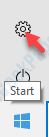
3. 그런 다음 "업데이트 및 보안“.

4. 오른쪽에서 "업데이트 확인”을 눌러 최근 업데이트를 확인합니다.

Windows가 시스템에 업데이트를 설치할 때까지 기다립니다.
수정 2 – 그래픽 드라이버 업데이트 시도
그래픽 카드 드라이버를 업데이트하면 문제가 해결됩니다.
1. 눌러 Windows 키 + X을 클릭 한 다음“기기 관리자“.

2. 장치 관리자가 열리면 ""드롭 다운 목록을 클릭합니다.디스플레이 어댑터“.
3. 그 후에 "드라이버 업데이트“.

3. "업데이트 된 드라이버 자동 검색”을 선택하면 Windows가 장치 및 인터넷에서 드라이버를 검색 할 수 있습니다.

이 과정을 마치려면 잠시만 기다려야합니다.
이렇게하면 문제가 해결됩니다.
수정 3 – 안전 모드에서 비활성화 된 드라이버 업데이트
1. 처음에는 "고급 시작”를 입력합니다.
2. 그런 다음 "고급 시작 옵션 변경”가 검색 결과에 표시됩니다.

3. 그 후에 "지금 다시 시작”옵션을 선택합니다.

4. 시스템이 복구 모드로 들어가면 "문제 해결“.

4. 그런 다음 간단히 "고급 옵션“.

5. 그런 다음 "시작 설정“.

6. 그런 다음 "재시작”을 클릭합니다.

7. ‘F4'키 "안전 모드 활성화 “.
F4 키를 누르면 시스템이 안전 모드로 부팅됩니다.

안전 모드에서는 컴퓨터가 화면의 네 모서리에 '안전 모드'라고 쓰여진 검은 색으로 표시되어야합니다.
8. 그런 다음 "devmgmt”를 입력하고‘시작하다‘장치 관리자에 액세스합니다.

9. 장치 관리자를 연 후 이름과 함께 노란색 삼각형 (⚠️) 또는 빨간색 표시가있는 드라이버를 확인합니다.
10. 마우스 오른쪽 버튼으로 클릭 한 다음“드라이버 업데이트”을 클릭하여 해당 드라이버를 업데이트하십시오.

모든 드라이버를 업데이트했으면 컴퓨터를 정상적으로 다시 시작하십시오.
이렇게하면 컴퓨터의 문제가 해결됩니다.
수정 4 – BIOS 설정 재설정
BIOS 설정을 업데이트하면 컴퓨터에서이 문제가 해결됩니다.
1. 처음에는 Windows 키 + I.
2. 그런 다음 "업데이트 및 보안“.

3. 그 후 "문제 해결“.
4. 그런 다음 "지금 다시 시작“.
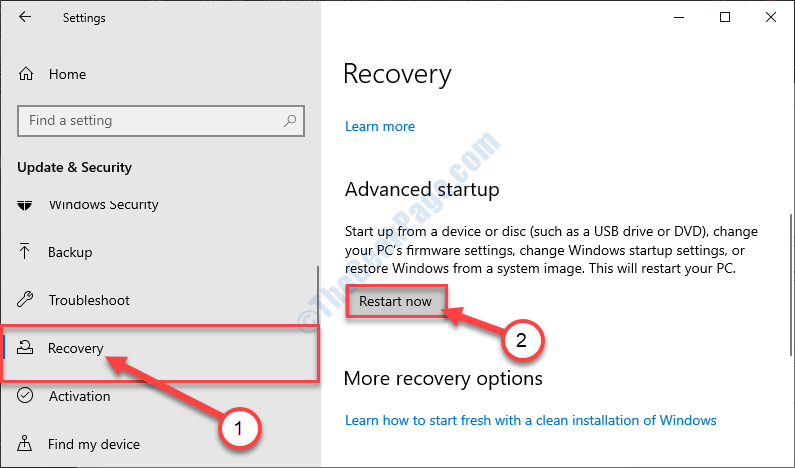
5. 곧 "문제 해결“.

6. 그런 다음 "고급 옵션“.

7. 옵션 목록에서“UEFI 펌웨어 설정“.
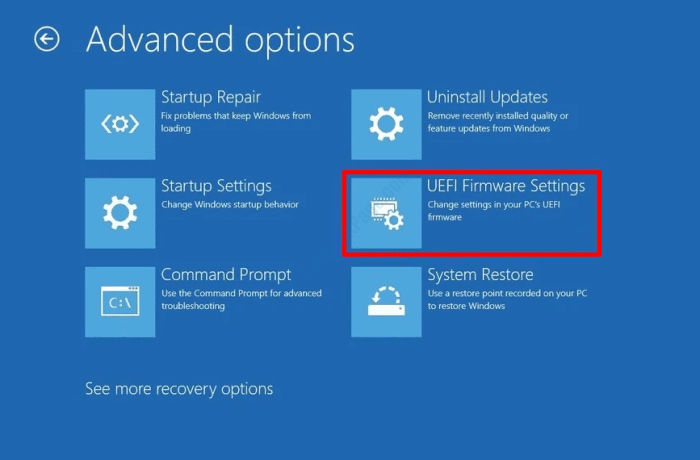
8. 그 후에 "재시작“.

9. 시스템 구성이 나타나면“BIOS" 부분.
10. BIOS 설정에서“고급 탭“.
11. 그 후 "공연“.
12. 그런 다음 "오버 클러킹”에서“장애인“.
변경 사항을 저장하십시오. 시스템을 다시 정상으로 다시 시작하십시오.
이렇게하면 문제가 발생한 문제가 해결됩니다.
수정 5 – 시스템 복원 실행
1. "고급 시작”를 입력합니다.
2. 그 후 "고급 시작 옵션 변경”가 상승 된 검색 결과에 표시됩니다.

3. '고급 시작'섹션에서 "지금 다시 시작”옵션.

4. 장치는 "를 클릭해야하는 복구 모드로 부팅됩니다."문제 해결“.

5. '문제 해결'페이지에 도달하면“고급 옵션“.
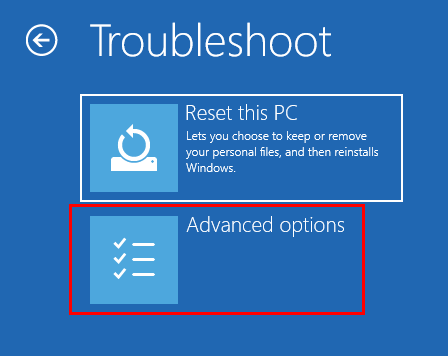
6. 그 후에‘시스템 복원‘고급 옵션’창에서‘.
7. 보시면“시스템 복원”을 눌러 시스템 복원 프로세스를 시작합니다.
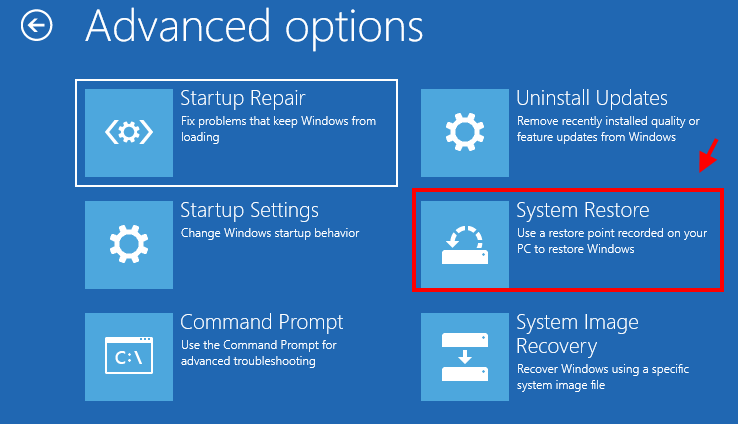
8. 로 시스템 복원 창이 나타나면“다음“.

9. 이제 여러 날짜를 기준으로 여러 복원 지점을 확인할 수 있습니다. 최신 버전을 선택하십시오.
10. 클릭 "다음“.

11. 클릭 "끝”을 눌러 프로세스를 완료합니다.
'마침'옵션을 클릭하면 시스템 부팅과 함께 복원 프로세스가 시작됩니다.

완료되면 시스템이 다시 정상적으로 작동합니다.
